Organizator to narzędzie, za pomocą którego można kopiować raporty, kalendarze i inne elementy do innych projektów lub do szablonu Global (Global.MPT). Skopiowanie elementu do szablonu Globalne umożliwia jego udostępnienie we wszystkich projektach.
Jednak może nie być konieczne używanie organizatora do realizacji tego, co chcesz. Domyślnym zachowaniem programu Project jest automatyczne kopiowanie wszystkich nowych widoków i powiązanych elementów tworzonych do szablonu globalnego. Dotyczy to również istniejących elementów zapisanych pod nową nazwą. Aby zmienić to zachowanie, wybierz pozycję Opcje > plików > Zaawansowane. To ustawienie znajduje się w sekcji Wyświetlanie :
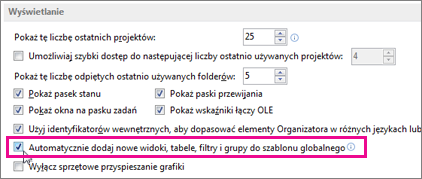
Korzystanie z organizatora
Jeśli wyczyść pole wyboru z opisanego powyżej ustawienia i chcesz skopiować wybrane elementy do szablonu Globalne lub jeśli chcesz skopiować element z jednego projektu do innego, musisz użyć organizatora.
Organizator może również kopiować niestandardowe style tekstu do innych projektów lub do szablonu globalnego. Aby uzyskać więcej informacji, zobacz Zmienianie czcionki tekstu w widoku.
Uwagi:
-
Nie można kopiować informacji o zadaniu przy użyciu organizatora. Jeśli chcesz, aby określone zadania były częścią każdego projektu, zapisz plik projektu jako zwykły szablon.
-
Wartości na niestandardowych listach wartości (tj. wartości odnośników) nie mogą być przechowywane w szablonie Globalnym. W takiej sytuacji użyj również zwykłego szablonu.
Kopiowanie elementów do szablonu globalnego
Załóżmy, że dostosujesz domyślny wykres Gantta z kolumnami kosztów, a teraz chcesz użyć nowego wykresu w przyszłych projektach. Wykonaj poniższe czynności, aby skopiować widok do szablonu Globalne:
-
Wybierz pozycję Organizator > plików.
(W programie Project 2007 wybierz pozycję Narzędzia > Organizator).
-
W oknie dialogowym Organizator wybierz kartę Widoki .
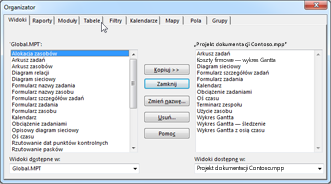
Uwaga: Aby skopiować inne elementy projektu, wybierz inną kartę, na przykład Kalendarze.
Lista po lewej stronie zawiera elementy szablonu Globalna, a na liście po prawej — elementy w bieżącym projekcie. Zadaniem jest przeniesienie elementu niestandardowego z prawej strony na lewą stronę.
Uwaga: Aby wyświetlić elementy programu Project z innych projektów, musisz najpierw otworzyć te projekty.
-
Wybierz widok niestandardowy po prawej stronie, a następnie wybierz pozycję Kopiuj.
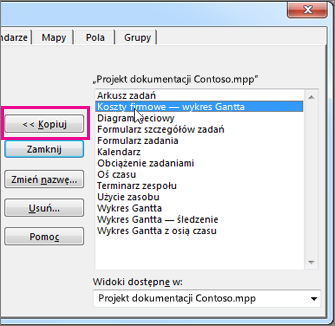
-
Jeśli dostosowany widok zawiera dodane kolumny, musisz skopiować skojarzoną tabelę. Wybierz kartę Tabele , a następnie skopiuj tabelę do szablonu Globalne. Skojarzona tabela może mieć taką samą nazwę jak widok, ale jeśli nie widzisz prawdopodobnej nazwy zgodnej, skopiuj tabelę Wpis .
Wszystkie projekty będą miały dostępny widok niestandardowy z poprawną tabelą źródłową.
Kopiowanie elementów bezpośrednio do innego projektu
Jeśli chcesz skopiować elementy projektu z jednego projektu do innego (ale nie do szablonu globalnego):
-
Otwórz oba projekty (projekt "źródłowy" zawierający dostosowane elementy i projekt docelowy, do którego chcesz je skopiować).
-
W projekcie źródłowym wybierz pozycję Plik > Organizator.
(W programie Project 2007 wybierz pozycję Narzędzia > Organizator).
-
Z listy dostępności wybierz projekt docelowy.
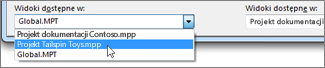
Uwaga: Aby skopiować inne elementy projektu, wybierz inną kartę, na przykład Kalendarze.
-
Zaznacz elementy niestandardowe po prawej stronie, a następnie wybierz pozycję Kopiuj , aby skopiować je do projektu docelowego.
Jeśli istniejący kalendarz zawiera wiele tych samych dni wolnych i innych elementów kalendarza, których chcesz użyć w nowym kalendarzu, możesz utworzyć nowy kalendarz na podstawie istniejącego kalendarza. Skopiuj istniejący kalendarz w Microsoft Project Web App, a następnie zmodyfikuj jego kopię w klasycznej wersji programu Project. Jeśli na przykład kalendarz standardowy w organizacji rejestruje wszystkie unikatowe święta i zdarzenia organizacji, ale potrzebny jest osobny kalendarz odzwierciedlający cały dzień, każdy dzień harmonogramu roboczego, możesz skopiować standardowy kalendarz, a następnie zmodyfikować go dla całego dnia i harmonogramu dziennego.
Aby utworzyć nowy kalendarz jako kopię istniejącego kalendarza:
-
Na pasku Szybkie uruchamianie w sekcji Ustawienia wybierz pozycję Ustawienia serwera.
-
Na stronie Ustawienia serwera w sekcji Dane przedsiębiorstwa wybierz pozycję Kalendarze przedsiębiorstwa.
-
Zaznacz wiersz zawierający kalendarz, który chcesz skopiować, a następnie wybierz pozycję Kopiuj kalendarz.
-
W oknie dialogowym Kopiowanie kalendarza w polu Nazwa wpisz nazwę, która ma być używana dla nowego kalendarza, a następnie wybierz przycisk OK.
Kalendarz zostanie dodany do listy na stronie Kalendarze przedsiębiorstwa .
-
Zaznacz wiersz zawierający nowy, skopiowany kalendarz, a następnie wybierz pozycję Edytuj kalendarz.
Jeśli zostanie wyświetlone okno dialogowe Zabezpieczenia Windows, zaloguj się, aby Microsoft Project Server 2010.
Project Professional zostanie otwarte i zostanie wyświetlone okno dialogowe Zmienianie czasu pracy.
-
Użyj kalendarza z kartami Wyjątki i Tygodnie robocze , aby zmodyfikować godziny pracy i czasu spoza organizacji. Aby uzyskać więcej informacji, zobacz Modyfikowanie czasu pracy i czasu spoza pracy.
-
Wybierz przycisk OK w oknie dialogowym Zmienianie czasu pracy , aby zapisać nowy kalendarz w programie Project Server.
-
Zamknij program Project.










